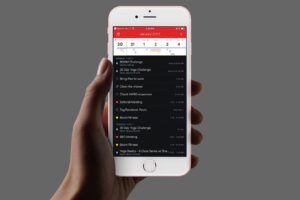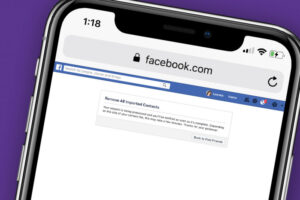Comment utiliser Evernote : le guide ultime

J'appelle souvent Evernote mon "second cerveau." ; L'application me permet de suivre une version modifiée de la philosophie Getting Things Done (GTD) de David Allen, une méthode de productivité conçue pour vous aider à organiser un flux de travail systématique pour prioriser, gérer et exécuter les tâches importantes tout en faisant la sieste pour celles qui peuvent attendre. Aujourd'hui, je ne sais pas ce que je ferais sans mon assistant numérique omniprésent et omniscient. Voici quelques conseils qui vous permettront de revenir à la fiabilité verte et éclatante d'Evernote.
En rapport :Les meilleures applications de productivité pour rester concentré
Maîtrisez votre iPhone en une minute par jour :
Inscrivez-vous à la newsletter iphonologie's Tip of the Day et nous vous enverrons chaque jour un conseil pour gagner du temps et tirer le meilleur parti de votre iPhone ou iPad.
Utiliser le Web Clipper dans Evernote
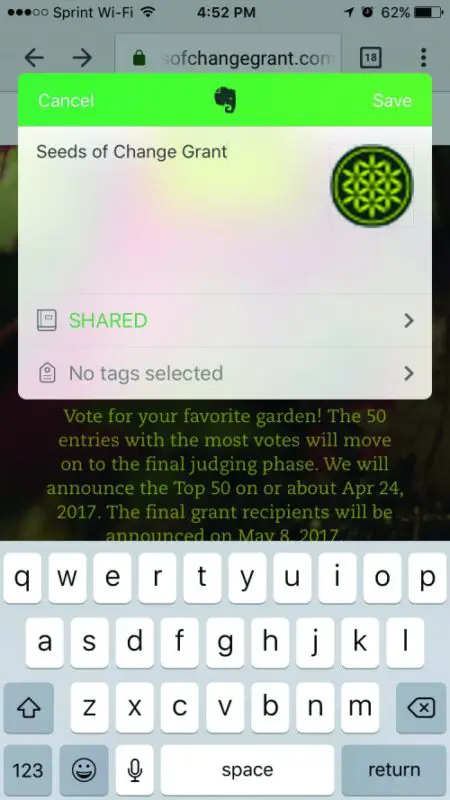
Quand je vois des gens avec un million d'onglets ouverts en haut de leur navigateur web, je pense, "Wow. Cette personne a désespérément besoin du Web Clipper." ; Sound familiar ? Avec le Web Clipper, vous pouvez découper une page Web entière sur Evernote, l'enregistrer comme signet ou même la réduire au format texte uniquement pour une consommation minimale. Vous pouvez utiliser le Web Clipper à tout moment en appuyant sur l'icône "Partager" tout en visualisant le contenu dans Safari ou dans n'importe quelle autre application. Ensuite, sélectionnez Evernote dans vos options de partage. Vous pouvez choisir le titre, l'emplacement du dossier et les balises de votre note. Imaginez que vous prenez une grande respiration et que vous fermez ces onglets sans crainte.
Capturer des documents avec Evernote
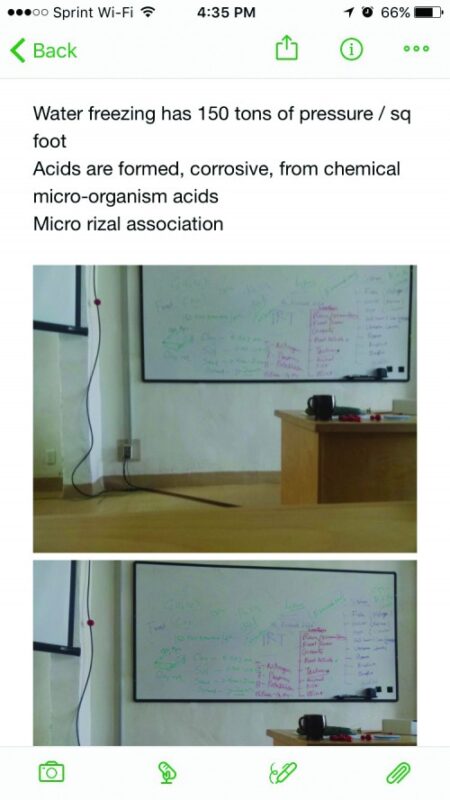
Même dans notre monde numérique, les documents papier continuent souvent à dominer. Grâce à la fonction de numérisation de documents d'Evernote, je peux numériser des documents bancaires, des affiches d'événements, des notes manuscrites, des étiquettes nutritionnelles et des manuels. Avec la version payante, l'application va même indexer le texte de ces images, les rendant ainsi consultables. Pour commencer, placez un document sur un fond contrasté comme un bureau, puis touchez l'icône de l'appareil photo dans Evernote et prenez une photo.
Prendre des notes avec Evernote
En documentant une réunion, j'ai constaté que de simples notes de texte peuvent être insuffisantes. Evernote me permet d'ajouter des images, des émois et des notes vocales à mes notes, ce qui me permet de me rappeler plus efficacement des informations importantes plus tard. Une fois la note ouverte, il suffit de choisir la forme de média que vous souhaitez insérer dans le menu du bas.
Tri de vos notes dans Evernote
Il y a deux façons d'organiser et de regrouper les notes : en utilisant des étiquettes ou des carnets. Pendant longtemps, je n'ai pas utilisé de balises et j'ai choisi de nommer mes notes à la place. Cette approche est devenue moins efficace avec le temps, et j'ai ajouté des tags à presque toutes mes notes. Je préfère les tags aux carnets, car les tags peuvent être imbriqués jusqu'à trois niveaux plus bas. Pour effectuer une recherche dans vos notes, touchez l'icône de recherche en haut de l'écran et entrez les tags ou les mots-clés pertinents. Une bonne habitude à prendre est de nommer vos notes aussi clairement que possible.
Relier les notes entre elles dans Evernote
Aucune autre application de prise de notes que j'ai utilisée ne m'a permis de créer des liens hypertextes vers d'autres notes comme le fait Evernote. Si je fais une liste de projets que je dois réaliser pour atteindre un objectif plus large, chaque élément de cette liste peut être lié à une note séparée pour le projet respectif. J'ai découvert que cette fonctionnalité débloque une nouvelle force dans ma créativité. En utilisant l'application Evernote du bureau, appuyez sur le nom de la note que vous souhaitez lier, puis sur Copier le lien de la note. Maintenant, ouvrez votre nouvelle note, mettez un élément en surbrillance et appuyez sur Commande+K pour coller le lien de la note.